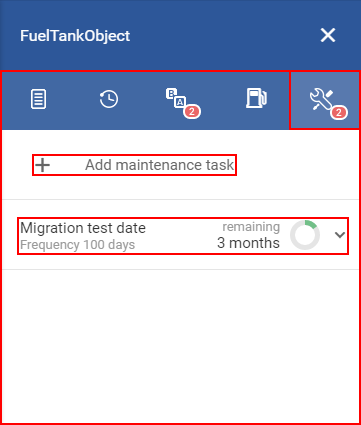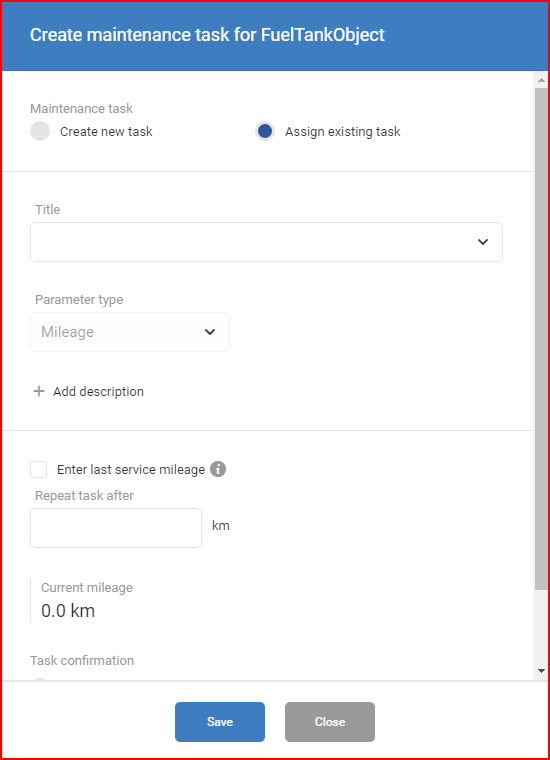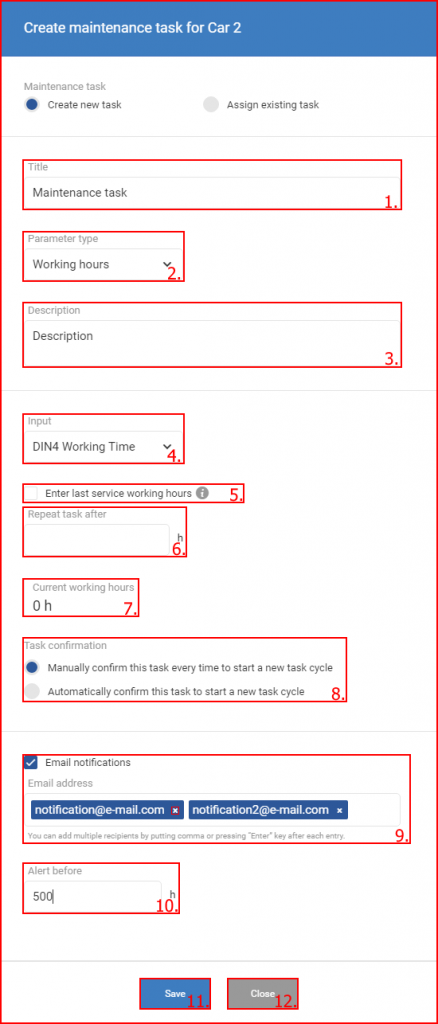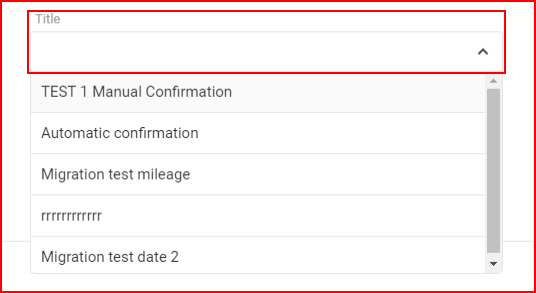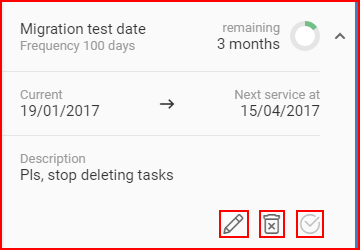Op het tabblad onderhoud kan de gebruiker een overzicht krijgen van de onderhoudstaken die aan een voertuig zijn toegewezen, nieuwe onderhoudstaken toewijzen, oude onderhoudstaken wijzigen en voltooide onderhoudstaken markeren. Nadat de gebruiker op het tabblad onderhoudsoverzicht heeft geklikt, krijgt hij twee hoofdgedeelten van de onderhoudsmodule te zien:
- Onderhoudstaak toevoegen;
- Toegewezen takenlijst.
Als u op de knop “Onderhoudstaak toevoegen” klikt, wordt een nieuw venster geopend met de naam <“onderhoudstaak maken voor >
In dit venster kunnen ook reeds bestaande onderhoudstaken aan het object worden toegewezen.
Aan een nieuwe onderhoudstaak aanmaken, moet de gebruiker eerst deze optie kiezen in de selector. De huidig geselecteerde optie is gemarkeerd met een blauwe cirkel (standaard is de “bestaande taak toewijzen” geselecteerd).
Daarna kan de gebruiker de vereiste informatie invoeren om een nieuwe onderhoudstaak aan te maken. De volgende informatie moet worden ingevoerd:
- Title – weergavenaam voor de onderhoudstaak;
- Parameter type– bepaalt welke parameter zal worden gebruikt om een periode voor onderhoud in te stellen. Door op de kleine pijl te klikken wordt een keuzelijst geopend met alle beschikbare selecties:
- Kilometerstand – deze parameter is standaard ingesteld en stelt de onderhoudsperiode in kilometers in (bijvoorbeeld: Olie verversen elke 7000 km).
- Datum – deze parameter stelt de periode in de tijd in, de gebruiker kan een numerieke waarde invoeren en daarvoor een groepering selecteren (Dagen, weken, motten, jaren) (Bijvoorbeeld: Olie verversen elke 3 Maanden of 90 dagen).
- Werktijden – deze parameter stelt de periode in op werkuren, deze parameter kan alleen geselecteerd worden voor voertuigen die geconfigureerd zijn (DIN1, DIN2, DIN3 of DIN4) om werkuren gegevens naar het fleet management systeem te sturen (een invoerselector verschijnt onder de “Parametertype” waar de gebruiker de DIN kan selecteren die de gegevens zal sturen).Indien het voertuig niet geconfigureerd is om werkuren gegevens te sturen, zal deze parameter niet in de lijst aanwezig zijn. De periode wordt berekend in uren. (Bijvoorbeeld: Olie verversen elke 450 werkuren).
- Beschrijving toevoegen – Als u op deze knop klikt, wordt een tekstvak met een beschrijving geopend, waarin de gebruiker een beschrijving van de onderhoudstaak kan toevoegen. Deze beschrijving is te zien wanneer op een onderhoudstaak in de lijst wordt geklikt. Deze beschrijving wordt ook getoond bij het bewerken van een taak.
- Ingang– alleen beschikbaar als parametertype op “Werkuren” is ingesteld. Hiermee kan worden geselecteerd van welke ingang de werktijdgegevens worden ontvangen; dit moet worden geselecteerd op basis van de configuratie van het FM-apparaat op elk voertuig afzonderlijk.
- Laatste service kilometerstand/datum/werkuren invoeren – Door dit selectievakje aan te vinken wordt een tekstveld gecreëerd waarin de gebruiker de kilometerstand/datum/werkuren van het laatste onderhoud kan invoeren (de periode begint te tellen vanaf deze kilometerstand/datum/werkuren)
- Herhaal taak na– hiermee kan de gewenste periode (elke XX dagen, XXXX kilometer, XX werkuren) voor het onderhoud worden ingevoerd op basis van de parameterkeuze (werkuren/datum/kilometrage).
- Huidig aantal kilometers/datum/werkuren – toont de huidige waarde van de objectparameters op basis van de geselecteerde invoer.
- Task confirmation – Taakbevestiging –  Hiermee kan de gebruiker een van de twee opties kiezen voor de taakbevestiging, die bepaalt wanneer een nieuwe onderhoudsperiode begint. Slechts één van de twee kan worden gekozen:
- Bevestig deze taak elke keer handmatig om een nieuwe taakcyclus te beginnen – dit betekent dat een nieuwe onderhoudsperiode pas begint nadat de gebruiker heeft bevestigd dat het vorige onderhoud voltooid is ;
- Automatisch bevestigen van deze taak om een nieuwe taakcyclus te starten – Dit betekent dat een nieuwe onderhoudsperiode direct begint nadat de vorige is afgelopen zonder dat een bevestiging van de gebruiker nodig is dat het onderhoud is voltooid;
- Email meldingen checkbox – Als u deze checkbox inschakelt, kunt u meldingen via e-mail ontvangen over komende onderhoudstaken. Meer dan één e-mail kan worden ingevoerd, door na elke e-mail een komma “,” in te voeren. Een e-mail kan worden verwijderd door op de kleine x naast het adres te klikken.
- Alarm for – dit veld wordt alleen weergegeven als het selectievakje e-mailwaarschuwing is ingeschakeld en bepaalt wanneer de waarschuwingsmails moeten worden verzonden. (bijvoorbeeld: vóór 500 km totdat onderhoud nodig is) (de eenheden vóór (km/tijd) hangen af van het geselecteerde parametertype);
- Opslaan – Deze toets moet worden aangeklikt om een nieuwe onderhoudstaak te creëren/bestaande taak toe te wijzen;
- Sluiten – Deze knop moet worden aangeklikt om het aanmaken van een nieuwe onderhoudstaak/taaktoewijzing te annuleren, of de gebruiker kan gewoon ergens buiten het instellingenscherm klikken om het te sluiten.
Aan een bestaande onderhoudstaak toewijzen, moet de gebruiker deze optie eerst kiezen in de kiezer. De huidig geselecteerde optie is gemarkeerd met een blauwe cirkel (standaard is de “bestaande taak toewijzen” geselecteerd). Daarna is het proces vergelijkbaar met het creëren van een nieuwe taak, met uitzondering van een aantal onderdelen.
In dit geval werkt het veld “Titel” als een vervolgkeuzelijst met alle bestaande onderhoudstaken, de gebruiker hoeft alleen maar de gewenste taak te kiezen.
Nadat de gebruiker de onderhoudstaak heeft geselecteerd, moet hij de volgende velden op identieke wijze invullen als bij het aanmaken van een nieuwe taak:
- Beschrijving;
- Voer de laatste servicekilometers in;
- Herhaal na;
- Taakbevestiging;
- Email notifications.
Alle andere velden zijn aanwezig en kunnen niet worden gewijzigd.
Lijst van toegewezen taken – toont alle taken die aan een voertuig zijn toegewezen. De gebruiker kan op een taak klikken om extra informatie over de onderhoudstaak te tonen.
De volgende informatie is bij elke taak aanwezig:
- Naam onderhoudstaak;
- Frequentie van onderhoud;
- Resterende tijd/afstand tot onderhoud + Indicatiecirkel– vult zich naarmate de tijd voor onderhoud nadert, meer details zijn beschikbaar in de beschrijving van het paneel Onderhoudstaken.
- Huidige datum/kilometrage en volgende onderhoudsdatum/kilometrage;
Onderaan de taak zijn er drie knoppen:
- Toegewezen taak bewerken – vergelijkbaar met het maken van een nieuwe taak;
- Taak Niet-toewijzing;
- Onderhoud voltooien – stelt de onderhoudsperiode opnieuw in (kan alleen worden aangeklikt als de resterende periode minder dan 20% van de beginwaarde bedraagt).
Meer informatie vindt u in de beschrijving Onderhoudstakenpaneel.